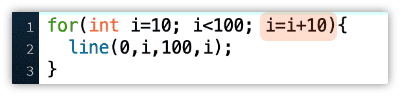Processing 入門
6.プログラミングの基礎
Processing をインストールしてそのままならば Java モードになっています。
当講座ではこのモードでの学習を行います。
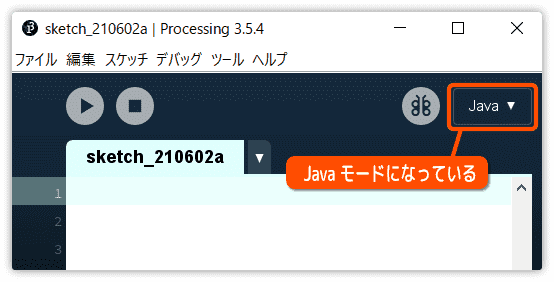
コンソールへ出力してみよう
手始めにコンソールへ出力してみましょう。
println ( ) を使います。
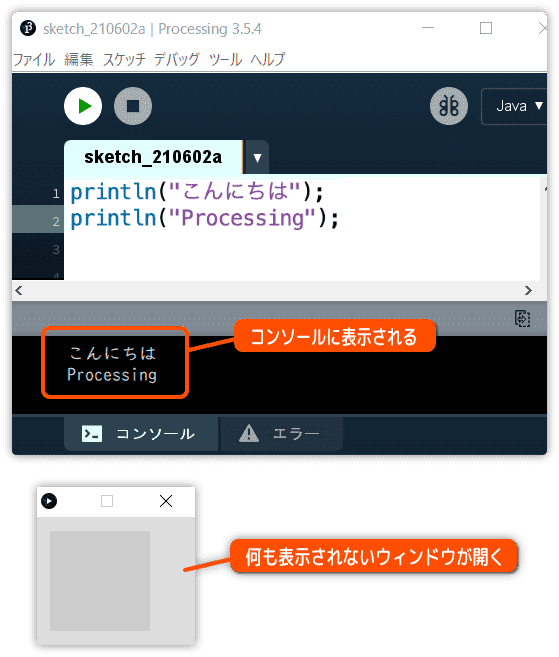
この例ではグラフィックの描画をしていないので、なにも表示されてないウィンドウが開きます。
次の作業に入る前に停止させましょう。
コンソールへの出力…
絵を描きたいだけだから必要ないかも…
と思う人もいるでしょう。しかし、知っていれば便利なので覚えましょう。
かっこの中で計算することもできます。
それから print ( ) を使うと改行せずに出力されます。
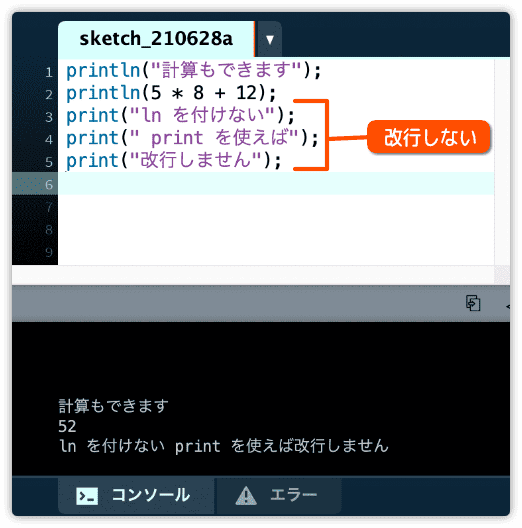
文字列について
文字列を使うときのルールを説明します。
文字列をダブルクォーテーションで囲ってください。
ダブルクォーテーションはキーボードの2のキーにあります。
シフトキーを押しながら入力します。
漢字だけではなくアルファベットや数字でも、ダブルクォーテーションで囲めばすべて文字列としてあつかわれます。
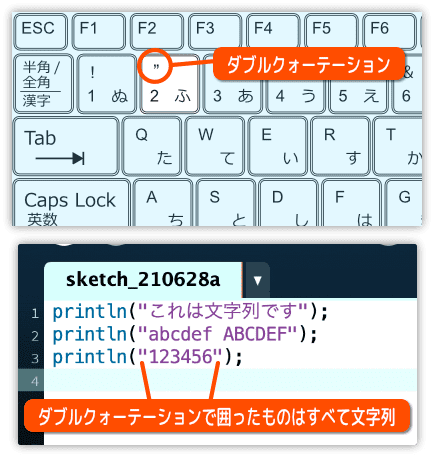
文字列は+でつなげることができます。
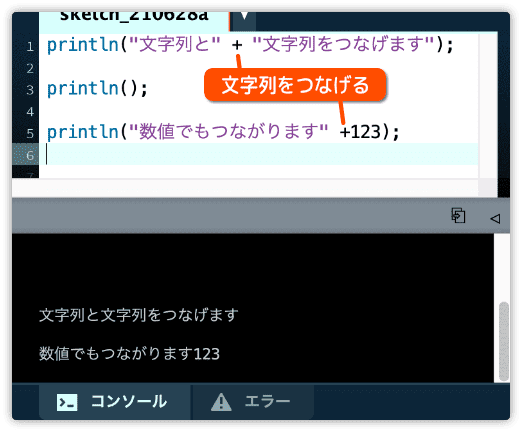
+を使うときの注意です。
文字列と数値をそのまま+するだけでは、すべて文字列としてあつかわれます。
ですから、計算結果をつなげるならかっこで囲みます。
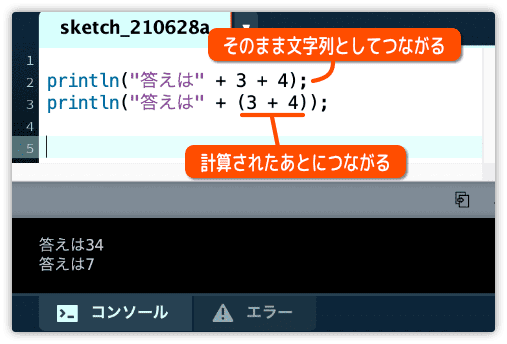
ここはプログラミングの難しい部分ですね。
とにかく計算させたいのなら、かっこの中で行うと覚えればいいでしょう。
変数について
変数とはデータを入れておくための入れ物です。
プログラミングには欠かせないものです。
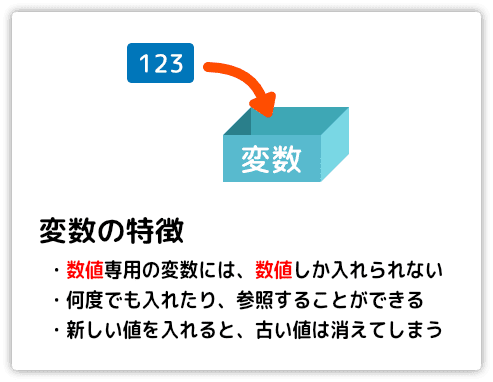
変数は色々あります。まずは2つの変数を覚えましょう。
・int :整数のみ
・float:小数点あり
変数は使う前に宣言をしなければなりません。
次の例では、変数 a と b を宣言しています。
同時に変数 a には 123 を代入しています。(中に入れることを代入といいます)
変数 b には 222 を代入しています。
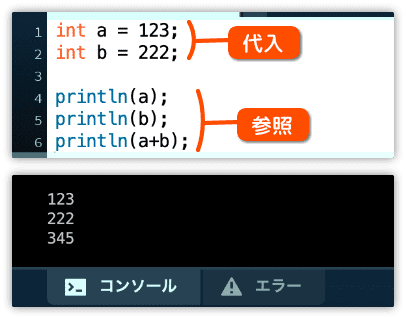
println の中で、変数を参照しています。
出力された結果に注目してください。
変数の内容が表示されています。
また a+b では、足し算が行われています。
ちょっと、このような例では変数の役割は分からないですね。
あとで実際に使いながら、変数のしくみを覚えていきましょう。
コメントを入れよう
プログラムにはコメントを入れるようにしましょう。
どんな処理をしているのか、後から見ても分かるように書きます。
コメントを入れておけば、つぎのときに役立ちます。
・プログラムが上手く動かないとき
・後からプログラムを修正するとき
コメントはとても大切なものです。
数ヵ月後、自分で作成したプログラムを開いてみて、コメントから内容が理解できるか試してみましょう。
そして、どんな書き方が有効なのか考えてみてください。
コメントはスラッシュとアスタリスクを使います。
アスタリスクはシフトキーを押しながら入力します。
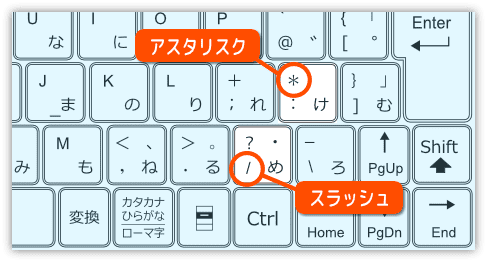
コメントの書き方です。
//(スラッシュを2回)を使います。
// から後ろが処理されません。
また、/* */ で挟んだところもコメントになります。
(色のついた部分は処理されません)
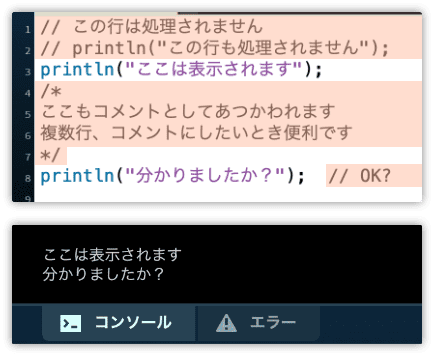
8行目のように、途中に//を書くこともできます。
繰り返してみよう
コンピュータは同じような処理を繰り返してするのが得意です。
繰り返しの方法はたくさんありますが今回は for を使ってみましょう。
ここで小なりの記号を使います。
シフトキーを押しながら入力します。

それでは、次のプログラムを入力し実行してみましょう。
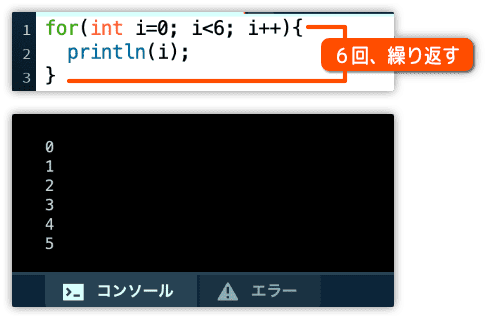
0から5までの数値が表示されましたか?
これは変数 i の内容が0から5へ1ずつ増えながら繰り返し処理されたのです。
i < 6 とは変数 i が6より小さいか調べています。
for 文の良いところは、3つの設定を1行で書けるところです。
左:変数の宣言と初期化を行う
中:繰り返しを続ける条件を指定
右:状態を変更する(例:変数を増加させたりする)
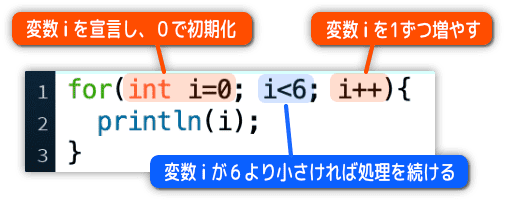
プログラムに慣れてくると、色々と便利に使える命令です。
もう1つ、基本的な例を見てみましょう。
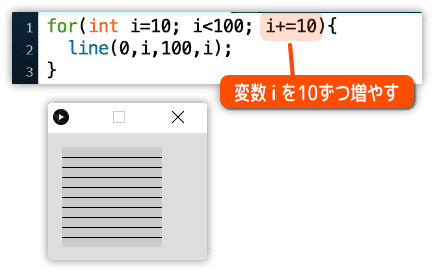
変数 i を 10 から 90 まで 10 ずつ変化させて線を引いています。
i++ では1ずつ増えましたが、i +=10 とすると 10ずつ増えます。
変数 i の増やし方は、つぎのようにも書けます。